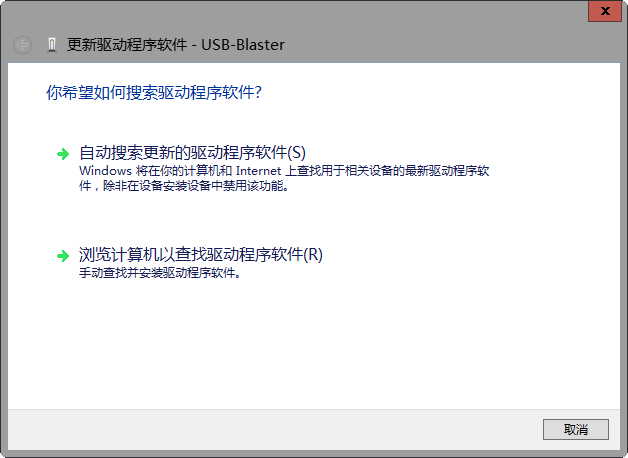原文鏈接:https://blog.csdn.net/chengbozhe/article/details/47335391
這篇博文是我轉載dezhihuang的博文,原文名稱和地址如下,並對內容做了適當調整:
[原]Win7、Win8系統USB-Blaster驅動程序無法安裝的解決辦法
第一次用Markdown編輯博客,格式方面真是捉急啊!
Win7、Win8、Win10操作系統安裝USB-Blaster驅動程序過程中無外乎兩個問題:
一、Windows無法安裝USB-Blaster。
二、文件的哈希值不在指定的目錄文件中。
下面以上提供兩個問題的完整解決辦法,Win7、Win8、Win10系統的解決過程是類似的,只是界面不一樣而已。
問題一:Windows無法安裝USB-Blaster
解決辦法:
1、進入,計算機–>>設備管理器。
2、找到設備USB-Blaster,此時是帶有黃色感嘆號的。
3、右鍵,更新驅動程序軟件。
4、要選擇“瀏覽計算機以查找驅動程序軟件(R)”,如選擇自動搜索是不能安裝成功的,一定要手動搜索。
Quartus II 安裝完成後自帶有USB-Blaster的驅動程序,因此不用再到網上去特意下載USB-Blaster的驅動程序,只需在Quartus II 安裝目錄下找到USB-Blaster的文件夾即可。
我的USB-Blaste文件夾的路徑爲:C:\altera\11.0\quartus\drivers\usb-blaster。一定不能是usb-blaster的子文件夾(如C:\altera\11.0\quartus\drivers\usb-blaster\x32或C:\altera\11.0\quartus\drivers\usb-blaster\x64),否則會提示找不到驅動程序。
(PS:對原博客的補充,如果找不到的話可以直接就搜到C:\altera\11.0\quartus剩下的讓Windows自己去找吧)
5、後面的工作就按照提示安裝就行了。
問題二:文件的哈希值不在指定的目錄文件中
解決辦法:
1、 Windows鍵+R→shutdown.exe /r /o /f /t 00→確定
Windows會重啓進入下圖:
2、選擇“疑難解答”
3、”高級選項”→”啓動設置”→”重啓”
4、重啓的時候就出來安全模式列表→選擇“禁用驅動程序強制簽名”
5、重新更新驅動,參照問題一解決辦法。
6、更新驅動時會出現Windows安全提示窗口,選擇“始終安裝此驅動程序軟件(I)”。
7、OK,驅動程序安裝完成,原來的黃色感嘆號消失。
————————————————
版權聲明:本文爲CSDN博主「chengbozhe」的原創文章,遵循 CC 4.0 BY-SA 版權協議,轉載請附上原文出處鏈接及本聲明。
原文鏈接:https://blog.csdn.net/chengbozhe/article/details/47335391